Win7如何删除IE浏览器 Win7系统卸载IE浏览器方法
时间:4年前 游览量:535 标签: 浏览器 卸载 安装 程序 nbsp 系统 点击 默认 进入 删除
一般我们在新装电脑系统后都会默认安装一个IE浏览器,这是微软的浏览器。毕竟是自家的产品,所以肯定会随着系统捆绑安装的。但是,如果我们不想使用默认的IE浏览器,那么Win7如何删除IE浏览器?下面正务库(www.zhengwuku.com)分享一下Win7系统卸载IE浏览器方法。
如果我们通过【开始】--【控制面板】--【卸载程序】,根本找不到IE浏览器的软件,那该怎么卸载呢?
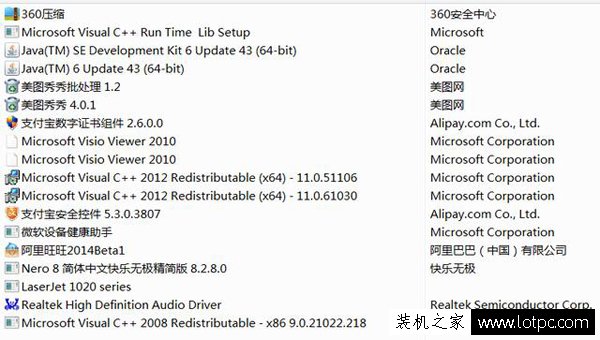
在卸载程序中找不到IE浏览器
其实因为IE浏览器是随着系统默认安装的,所以在卸载程序界面找不到IE浏览器,但是可以通过另一种途径来删除。
1、点击左下角【开始】--【控制面板】,进入如下页面。
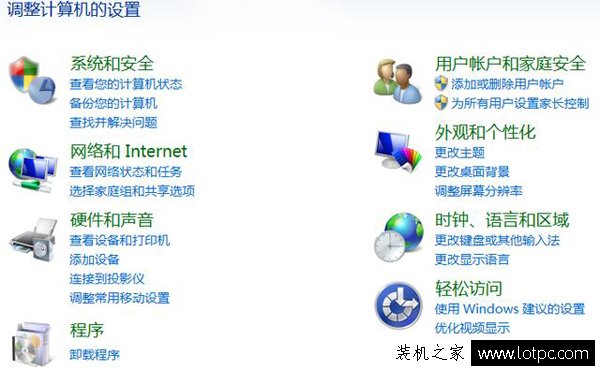
2、点击图标【程序】,这里要注意不要点击程序下面的卸载程序,而是直接点击【程序】进入页面。
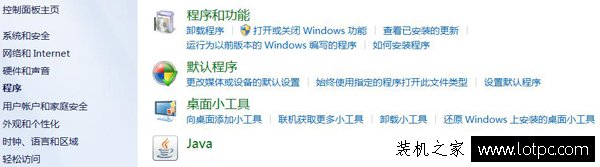
3、点击【打开或关闭Windows功能】,进入页面。
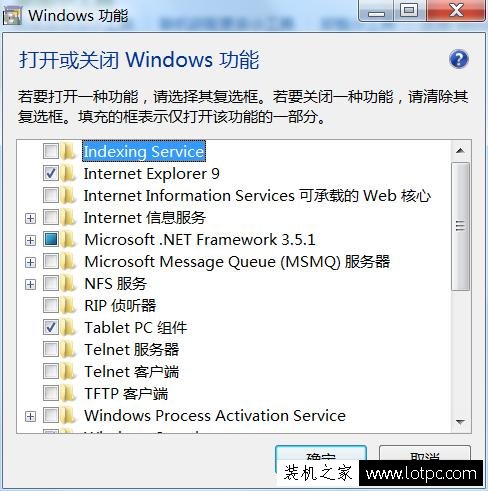
4、找到【Internet Explorer 9】,因为小编系统中安装的是IE9,点击确定,系统会弹出提示,选择是。
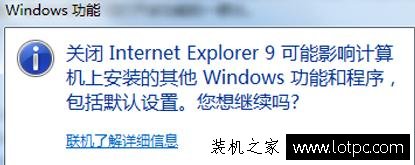
5、然后就可以进入IE安装路径,删除IE安装文件,默认的IE安装路径是C:\Program Files 。
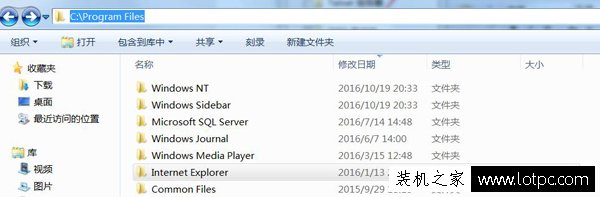
以上就是正务库(www.zhengwuku.com)提供的Win7系统卸载IE浏览器方法,希望能够帮助到你!